ARK: Survival Evolved on toiminta-seikkailu-selviytymisvideopeli, jonka on kehittänyt Studio Wildcard yhteistyössä Instinct Gamesin, Efecto Studiosin ja Virtual Basementin kanssa. Pelissä pelaajat ovat pulassa runsaasti esihistoriallisia eläimiä, ja heidän täytyy selviytyä, kaikki online-moninpelissä!
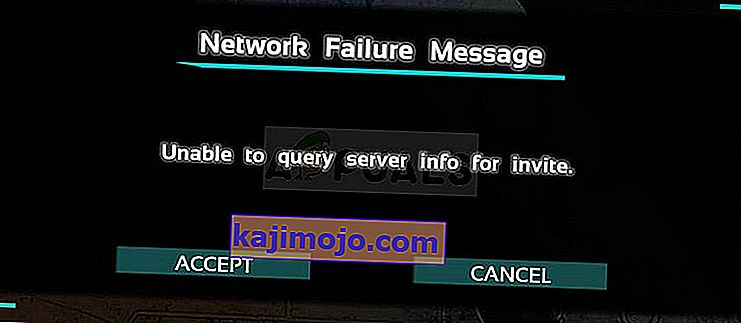
Peli näyttää kuitenkin olevan mahdotonta pelata joillekin ihmisille, koska viralliset palvelimet näyttävät näkymättömiltä. Kun ihmiset käyttävät pelin sisäistä palvelinselainta, luettelo on tyhjä ja Steam-palvelinselaimessa näkyy viesti "Palvelimen tietojen kyseleminen kutsusta ei onnistu". Olemme koonneet useita toimivia ratkaisuja virheen eri syihin ja toivomme, että siitä olisi hyötyä käyttäjille ympäri maailmaa.
Mistä syystä ei voida kysyä palvelintietoja kutsusta arkia pelattaessa?
Ongelmalle on useita tärkeitä syitä, ja se voi ilmetä joko suositun palvelimen kanssa, johon haluat liittyä, mutta saat virheen etukäteen. Toinen skenaario on, että tämä virhe ilmestyy omalle palvelimellesi, jossa jokainen, joka yrittää liittyä palvelimeen, saa tämän valitettavan virheen. Tässä on joitain syitä:
- Viallinen Winsock-luettelo, joka on nollattava, on yksi ongelman tärkeimmistä syistä, mutta se voidaan ratkaista melko helposti.
- Automaattinen yhteyden muodostaminen palvelimeen, jota ei enää ole tai joka on siirtynyt uuteen sijaintiin käynnistysvaihtoehtojen avulla, on yksi ongelmista, jotka voivat myös aiheuttaa tämän virheen.
- Lisäksi, jos haluat isännöidä ARK: Survival Evolved -palvelinta, saatat haluta vapauttaa tietyt portit, joita peli yleensä käyttää, koska ne saattavat olla varattu toisen tietokoneellesi asentaman ohjelman kautta.
Ratkaisu 1: Käytä hyödyllistä komentoa
“Netsh winsock reset” on hyödyllinen komento, jota voit käyttää komentokehotteessa palauttaaksesi winsock-luettelon takaisin oletusasetukseen tai sen puhtaaseen tilaan. Voit kokeilla tätä tapaa, jos kohtaat "Palvelimen tietojen kyseleminen kutsusta ei onnistu" yritettäessä käynnistää ARK: Survival Evolved.
- Etsi "Komentokehote" kirjoittamalla se joko suoraan Käynnistä-valikkoon tai painamalla sen vieressä olevaa hakupainiketta. Napsauta hiiren kakkospainikkeella ensimmäistä merkintää, joka avautuu hakutuloksena, ja valitse "Suorita järjestelmänvalvojana" pikavalikkomerkintä.
- Voit myös käyttää Windows-näppäin + R-näppäinyhdistelmää Suorita-valintaikkunan esiin tuomiseen. Kirjoita "cmd" esiin tulevaan valintaikkunaan ja käytä Ctrl + Vaihto + Enter-näppäinyhdistelmää komentokehotteen suorittamiseksi järjestelmänvalvojan oikeuksilla.
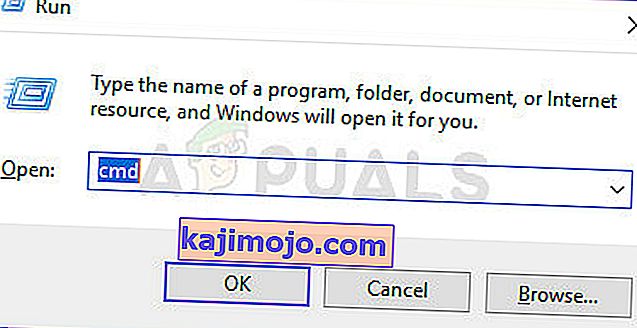
- Kirjoita seuraava komento ikkunaan ja varmista, että painat Enter kirjoittamisen jälkeen. Odota "Winsock-palautus suoritettu onnistuneesti" -sanomaa tai jotain vastaavaa, jotta tiedät, että menetelmä on toiminut etkä ole tehnyt virheitä sitomisen aikana.
netsh winsock reset
- Avaa ARK: Survival Evolved -peli uudelleen kaksoisnapsauttamalla sen merkintää tietokoneellasi tai käynnistämällä se Steamin kautta ja tarkista, näkyykö virhe edelleen.
Ratkaisu 2: Yhdistetään automaattisesti palvelimeen
Tämä virhe voi ilmetä myös käyttäjille, jotka ovat aiemmin muodostaneet yhteyden suosikkipalvelimeensa asettamalla pelin käynnistysvaihtoehdot. Jos heidän käyttämä palvelin on kadonnut tai jos se on vaihtanut uuteen IP-osoitteeseen, joudut joko poistamaan tämän käynnistysvaihtoehdon tai asettamaan sen uudelle palvelimelle, johon haluat muodostaa yhteyden.
- Avaa Steam kaksoisnapsauttamalla sen merkintää työpöydällä tai etsimällä sitä Käynnistä-valikosta. Windows 10 -käyttäjät voivat myös etsiä sitä Cortanan tai hakupalkin avulla, molemmat Käynnistä-valikon vieressä.
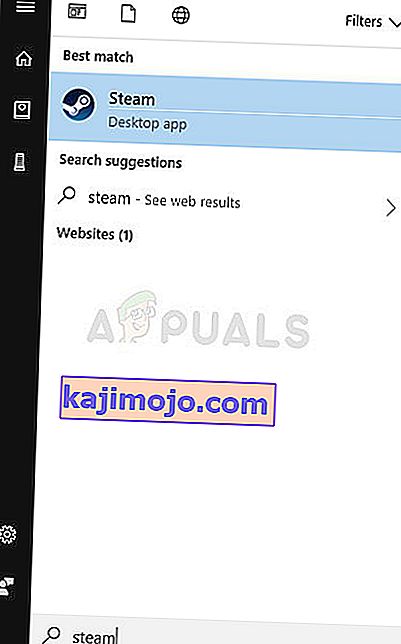
- Siirry Steam-ikkunan Kirjasto-välilehdelle ja etsi ARK: Survival Evolved omassa kirjastossasi olevien pelien luettelosta.
- Napsauta hiiren kakkospainikkeella pelin merkintää luettelossa ja valitse Ominaisuudet-vaihtoehto pikavalikosta, joka avautuu. Pysy Ominaisuudet-ikkunan Yleiset-välilehdessä ja napsauta Aseta käynnistysasetukset -painiketta.
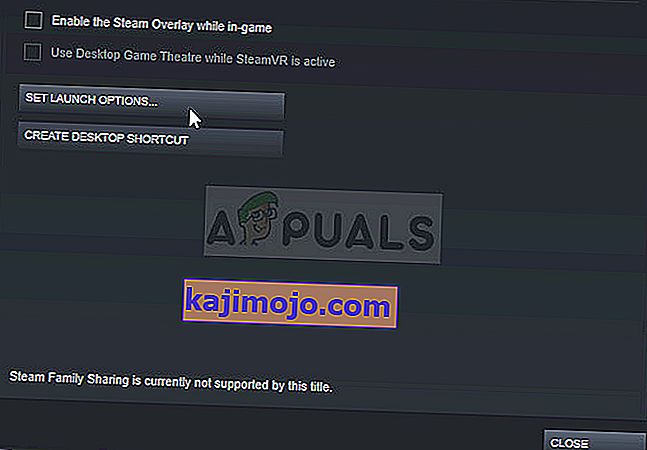
- Poista Käynnistä asetukset -ikkunasta ”connect” server-IP ”:” port ”-merkintä, jossa palvelimen IP ja portti ovat palvelinta edustavia todellisia numeroita. Jos tätä käynnistysvaihtoehtoa ei ollut, voit yrittää korjata ongelman selvittämällä yhteyden muodostaman palvelimen IP-osoitteen ja kirjoittamalla "connect".
- Käynnistä peli uudelleen ja tarkista, näkyykö ongelma edelleen, kun etsit palvelimia ARK: Survival Reloaded -sovelluksesta.
Ratkaisu 3: Välitä useita portteja
Tämä menetelmä on erityisen hyödyllinen ihmisille, jotka isännöivät omia ARK: Survival Evolved -palvelimia, eivätkä he pysty käynnistämään sitä tämän virheen takia. Vaikuttaa siltä, että peli käyttää useita portteja, jotka on ehdottomasti välitettävä edelleen Internet-asetuksissa, jos haluat käyttäjien pelaavan palvelimillasi.
- Avaa suosikkiselaimesi, kirjoita oletusyhdyskäytävän numero (IP-osoite) ikkunan yläosassa olevaan osoitepalkkiin ja paina Enter-näppäintä.
- Syötä käyttäjätunnuksesi ja salasanasi päästäksesi reitittimen käyttöliittymään. Oletuskäyttäjätunnuksen ja salasanan tulee näkyä reitittimen asiakirjoissa, jotka sait ostaessasi ne, reitittimen sivussa olevassa tarrassa tai Port Forward -sivustossa.
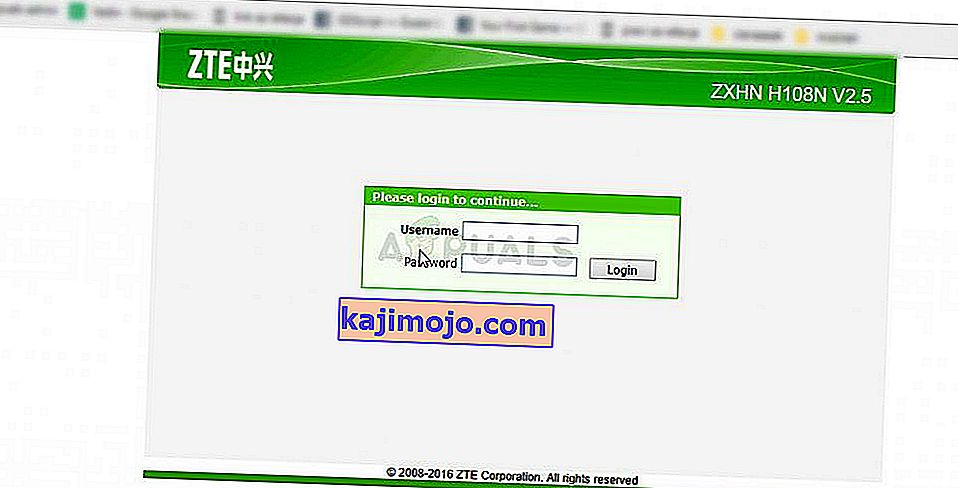
- Etsi Portin edelleenlähetys -osa selainikkunasta, kun olet vielä kirjautunut reitittimeesi. Kukin reitittimen ikkuna näyttää olevan hieman erilainen. Porttien edelleenlähetystä sisältävän osan yleiset valikkotarrat ovat "Portin edelleenlähetys", "Sovellukset", "Pelit", "Palomuuri" ja "Suojattu asennus", joten muista selata, kunnes löydät sen.
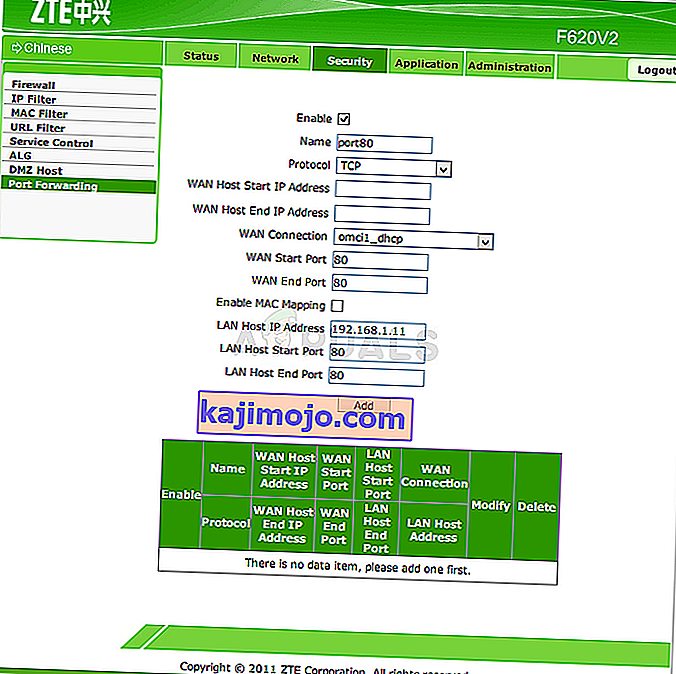
- Riippumatta reitittimestä tai käyttöliittymästä, sinun on annettava samat perustiedot. Syötä avattava portti kohtaan Sisäinen ja Ulkoinen tai kirjoita avattava porttialue Aloitus ja Lopetus-kohtaan. Määritä lähtösäännöt kaikille alla oleville porteille:
Kaikki alustat
TCP / UDP-portit 7777 ja 7778
TCP / UDP-portti 27015
- TCP- ja UDP-lyhenteet ovat vaihtoehdot, jotka sinun tulisi valita Palvelun tyyppi -vaihtoehdosta. Koska voit valita vain yhden vaihtoehdoista, saatat joutua toistamaan nämä vaiheet useita kertoja, kunnes olet käsitellyt kaikki yllä esitetyt alueet.
- Napsauta Tallenna sovellus -painiketta ja varmista, että käynnistät reitittimen ja palvelimena käyttämäsi tietokoneen uudelleen, jotta näet, pystytkö nyt suorittamaan palvelimesi oikein.
Ratkaisu 4: Asenna peli uudelleen
Pelin uudelleenasentaminen on luultavasti viimeinen keino, mutta tämä menetelmä on auttanut korjaamaan ongelman käyttäjille, jotka olivat melkein tyhjästä. Menetelmä riippuu Internet-nopeudestasi, mutta jos pysyt kärsivällisenä, menetelmä voidaan ratkaista ennen kuin tiedät sen, koska Steam-asiakas huolehtii prosessista puolestasi melkein automaattisesti.
Huomautus: Ennen kuin aloitat pelin uudelleenasentamisen, yritä tarkistaa pelin välimuistin eheys ja tarkista, korjaako ongelma ongelman, jos se ei ratkea, siirry uudelleenasentamiseen.
Alla olevat ohjeet on jaettu kahteen osaan: ohjeet käyttäjille, jotka ostivat fyysisen kopion pelistä DVD-levyltä pelin asentamiseksi, ja vaihtoehdon Steam-käyttäjille, joten noudata ohjeita huolellisesti.
- Napsauta Käynnistä-valikkopainiketta ja avaa Ohjauspaneeli etsimällä sitä tai etsimällä se Käynnistä-valikosta (Windows 7 -käyttäjät). Vaihtoehtoisesti voit napsauttaa rataskuvaketta avataksesi Asetukset-sovelluksen Windowsin uutena ominaisuutena
- Vaihda Ohjauspaneeli-ikkunassa Näytä nimellä: Luokka oikeassa yläkulmassa ja napsauta Poista ohjelma Ohjelmat-osiossa.

- Jos käytät Asetukset Windows 10: ssä, napsauttamalla Sovellukset-osiota Asetukset-ikkunassa, pitäisi avata luettelo kaikista tietokoneellasi asennetuista ohjelmista.
- Etsi ARK: Survival Reloaded -peli luettelosta joko Asetuksista tai Ohjauspaneelista, napsauta sitä kerran ja napsauta Poista ohjelma -ikkunassa olevaa Poista-painiketta. Vahvista valintaikkunan valinta pelin poistamiseksi ja seuraa näytöllä näkyviä ohjeita.
Vaihtoehto Steamin käyttäjille:
- Avaa Steam kaksoisnapsauttamalla sen merkintää työpöydällä tai etsimällä sitä Käynnistä-valikosta. Windows 10 -käyttäjät voivat myös etsiä sitä Cortanan tai hakupalkin avulla, molemmat Käynnistä-valikon vieressä.
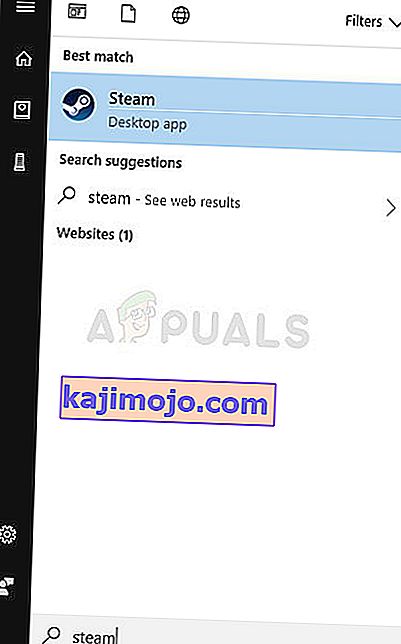
- Siirry Steam-ikkunan Kirjasto-välilehdelle ja etsi ARK: Survival Evolved omassa kirjastossasi olevien pelien luettelosta.
- Napsauta hiiren kakkospainikkeella pelin merkintää luettelossa ja valitse pikavalikosta Poista asennus.
- Seuraa näytöllä näkyviä ohjeita ja vahvista kaikki valintaikkunat, joissa sinua kehotetaan vahvistamaan valinta poistamaan peli.
Fyysisenä kopiona ostamasi pelin asentamiseksi sinun on asetettava takaisin levy, jolta ostit sen, ja noudatettava ohjatun asennustoiminnon näyttöön tulevia ohjeita.
Jos olet ostanut sen Steamista, sinun on ladattava se uudelleen Steamista etsimällä kirjastosta ja valitsemalla Asenna-painike, kun olet tarttunut siihen oikealla tavalla. Tarkista, näkyykö Virhe "palvelimen tietojen kysely kutsusta" -virhe yhä virallisia pelipalvelimia haettaessa.
